Impostazioni delle porte sugli Smart Switch serie 200/300
Obiettivo
Le impostazioni delle porte possono essere modificate per agevolare il controllo del flusso del traffico attraverso una rete gestita. Le impostazioni predefinite della maggior parte delle porte dovrebbero essere sufficienti per la rete; tuttavia, quando si desidera ottenere il massimo dal dispositivo, è possibile selezionare manualmente diverse opzioni per configurare le porte.
L'obiettivo di questo documento è mostrare come configurare le impostazioni delle porte sugli switch gestiti serie 200/300.
Dispositivi interessati
· SF/SG serie 200 Managed Switch
· SF/SG serie 300 Managed Switch
Versione del software
•1.3.0.62
Configurazione delle impostazioni delle porte
Passaggio 1. Accedere all'utility di configurazione dello switch e selezionare Gestione porte > Impostazioni porta. Viene visualizzata la pagina Port Settings (Impostazioni porta):

Passaggio 2. (Facoltativo) Selezionare la casella di controllo Frame jumbo per abilitare i frame jumbo sulle interfacce. I frame jumbo sono frame Ethernet con una dimensione di 1500 byte o superiore.
Passaggio 3. Nella tabella Port Setting, fare clic sul pulsante di opzione della porta che si desidera configurare.
Passaggio 4. Fare clic su Edit (Modifica). Viene visualizzata la finestra Port Settings (Impostazioni porta):
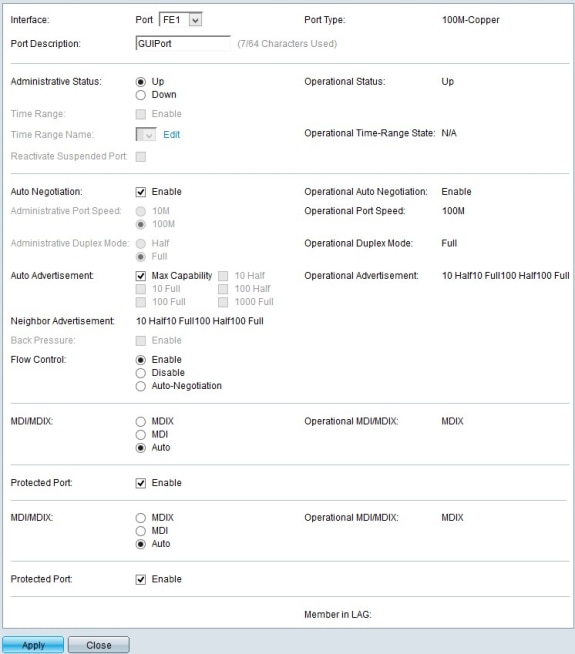
Passaggio 5. (Facoltativo) Per modificare la porta scelta, scegliere una porta dall'elenco a discesa nel campo Interface (Interfaccia).
Passaggio 6. Immettere una descrizione della porta nel campo Descrizione porta.
Nota: il campo Tipo porta visualizza il tipo di connessione fisica attualmente in uso.
Passaggio 7. Fare clic sul pulsante di opzione desiderato nel campo Stato amministrativo per scegliere uno stato amministrativo. Le opzioni disponibili sono:
· Su: abilita la porta in modo che sia accessibile da un PC o da qualsiasi altro dispositivo.
· Disattiva — Disattiva o chiude la porta in modo che non sia accessibile.
Nota: lo stato corrente della porta viene visualizzato nel campo Stato operativo.
Passaggio 8. Selezionare la casella di controllo Enable nel campo Time Range (Intervallo di tempo) per indicare l'ora in cui la porta deve essere abilitata.
Passaggio 9. Se nel passaggio 8 è stato abilitato l'intervallo di tempo, scegliere un intervallo di tempo preconfigurato dall'elenco a discesa Nome intervallo di tempo.
Nota: lo stato operativo corrente dell'intervallo di tempo viene visualizzato nel campo Stato dell'intervallo di tempo operativo.
Nota: l'intervallo di tempo è disponibile solo per gli switch gestiti serie SF/SG 300. Per ulteriori informazioni su come configurare un intervallo di tempo, fare riferimento all'articolo 802.1X Configurazione dell'intervallo di tempo sugli switch gestiti serie 300.
Passaggio 10. Selezionare la casella di controllo Abilita nel campo Riattiva porta sospesa per riattivare una porta che è stata sospesa. Una porta può essere sospesa da qualsiasi altra configurazione di sicurezza precedentemente eseguita sullo switch.
Passaggio 11. Per abilitare la negoziazione automatica, selezionare la casella di controllo Abilita nel campo Negoziazione automatica. Ciò consente a una porta di annunciare i propri parametri di trasmissione all'altra estremità della connessione.
Nota: se si lascia deselezionata la casella di controllo Negoziazione automatica, è possibile scegliere le velocità di trasmissione e la modalità duplex dai campi Velocità porta amministrativa e Modalità duplex amministrativa.
Nota: il campo Negoziazione automatica operativa visualizza lo stato corrente della negoziazione automatica sulla porta.
Passaggio 12. Fare clic su uno dei pulsanti di opzione disponibili nel menu Administrative Port Speed (Velocità porta amministrativa) per configurare la velocità sulla porta:
· 10 - Questa opzione imposta la velocità di trasmissione della porta a 10 Mbps
· 100 — Questa opzione imposta la velocità di trasmissione della porta su 100 Mbps
Nota: il campo Velocità porta operativa visualizza la velocità della porta corrente risultante dalla negoziazione.
Passaggio 13. Scegliere un pulsante di opzione nel campo Modalità duplex amministrativa. Questo campo è configurabile solo quando la negoziazione automatica è disabilitata e la velocità della porta è impostata su 10M o 100M. Alla velocità della porta di 1G, la modalità è sempre full duplex. Le opzioni disponibili sono definite come segue:
· Full: la porta può trasmettere e ricevere contemporaneamente.
· Half: la porta può trasmettere o ricevere, ma non può eseguire entrambe le operazioni contemporaneamente.
Nota: il campo Modalità duplex operativa visualizza la modalità duplex corrente della porta.
Passaggio 14. Selezionare la casella di controllo dell'opzione desiderata nel campo Annuncio automatico. Le opzioni in quest'area sono disponibili solo quando è abilitata la negoziazione automatica. Le opzioni disponibili sono definite come segue:
· Capacità massima: è possibile accettare tutte le velocità delle porte e le impostazioni della modalità duplex.
· 10 Half: 10 Mbps di velocità e modalità Half Duplex.
· 10 Full: velocità 10 Mbps e modalità Full Duplex.
· 100 Half: 100 Mbps velocità e modalità Half Duplex.
· 100 Full: velocità di 100 Mbps e modalità Full Duplex.
· 1000 Full: velocità di 1000 Mbps e modalità Full Duplex.
Nota: il campo Annuncio operativo visualizza le funzionalità attualmente annunciate al router adiacente.
Nota: nel campo Annuncio router adiacente vengono visualizzate le funzionalità annunciate dal dispositivo adiacente, ovvero il dispositivo all'altra estremità della connessione.
Passaggio 15. Selezionare la casella di controllo Enable (Abilita) nel campo Back Pressure per rallentare la ricezione dei dati quando lo switch della porta è congestionato. Questa opzione può essere utilizzata solo in modalità half-duplex.
Passaggio 16. Scegliere un pulsante di opzione nel campo Controllo flusso. Le opzioni disponibili sono definite come segue:
· Abilita - Abilita il controllo del flusso 802.3x.
· Disabilita: disabilita il controllo del flusso 802.3x.
· Negoziazione automatica: consente la negoziazione automatica del controllo del flusso sulla porta. Questa procedura funziona solo in modalità full duplex.
Passaggio 17. Fare clic su un pulsante di opzione nel campo MDI/MDIX. MDI/MDIX è l'acronimo di Media Dependent Interface/Media Dependent Interface with Crossover. Le opzioni disponibili sono definite come segue:
· MDIX: scambia le coppie di trasmissione e ricezione della porta.
· MDI — Collega lo switch a una stazione tramite un cavo straight-through.
· Auto — Configura questo switch per il rilevamento automatico dei pin corretti per la connessione a un altro dispositivo.
Nota: nel campo MDI/MDIX operativo viene visualizzato lo stato MDI/MDIX corrente.
Passaggio 18. Selezionare la casella di controllo Abilita nel campo Porta protetta per migliorare la protezione della porta.
Passaggio 19. Fare clic su Apply (Applica) nella parte inferiore della pagina.
Applicazione di una configurazione interfaccia a più interfacce
Passaggio 1. Fare clic sul pulsante di opzione dell'interfaccia di cui si desidera copiare la configurazione.
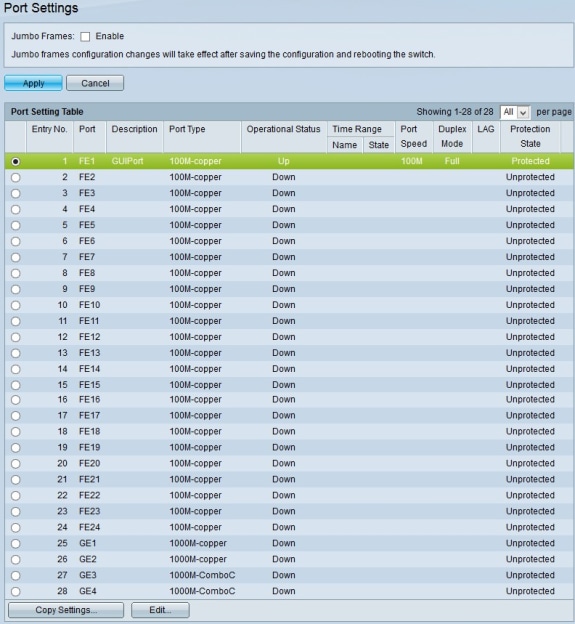
Passaggio 3. Fare clic su Copia impostazioni. Viene visualizzata la finestra Copia impostazioni.
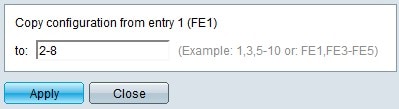
Passaggio 4. Immettere l'intervallo di interfacce a cui applicare la configurazione. È possibile utilizzare i numeri di interfaccia o il nome delle interfacce come input. È possibile immettere le interfacce separate da una virgola, ad esempio 1, 3, 5 o GE1, GE3, GE5, oppure immettere un intervallo di interfacce, ad esempio 1-5 o GE1-GE5.
Passaggio 5. Fare clic su Apply (Applica) per salvare la configurazione.
L'immagine seguente mostra le modifiche apportate dopo la configurazione.
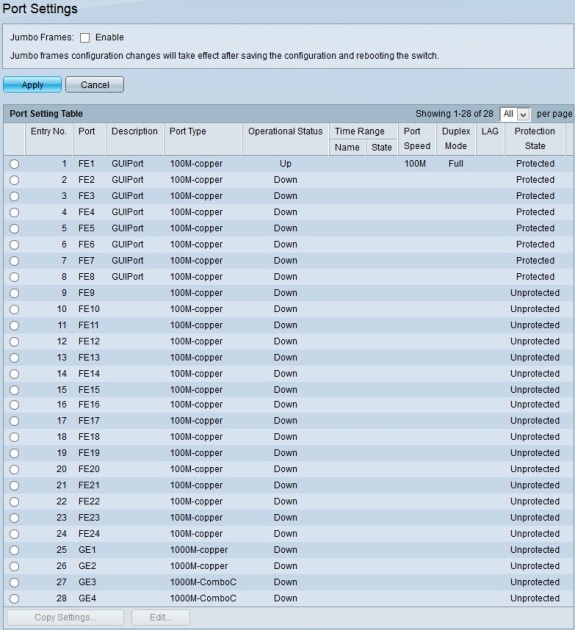
Cronologia delle revisioni
| Revisione | Data di pubblicazione | Commenti |
|---|---|---|
1.0 |
13-Dec-2018 |
Versione iniziale |
 Feedback
Feedback